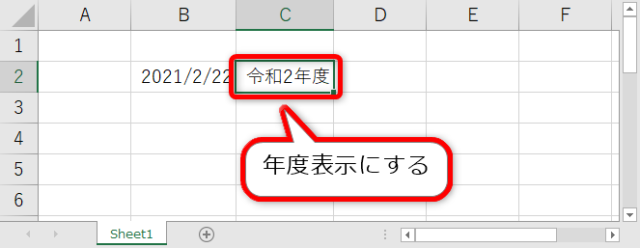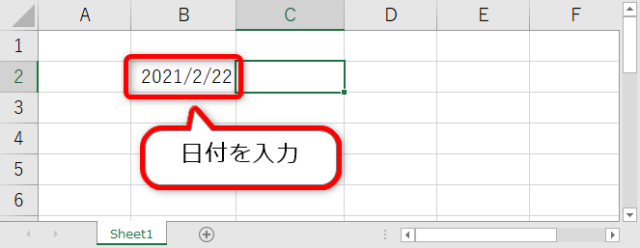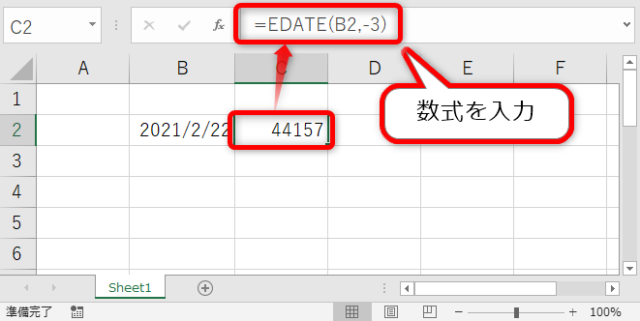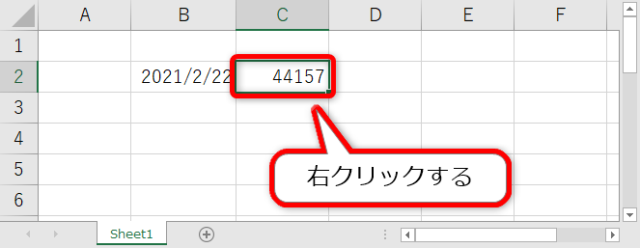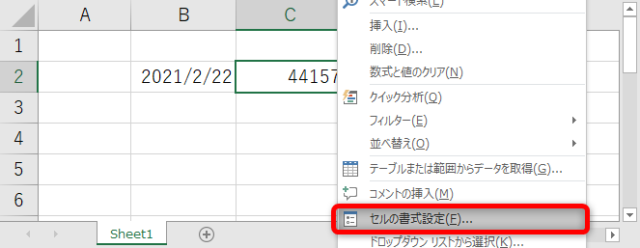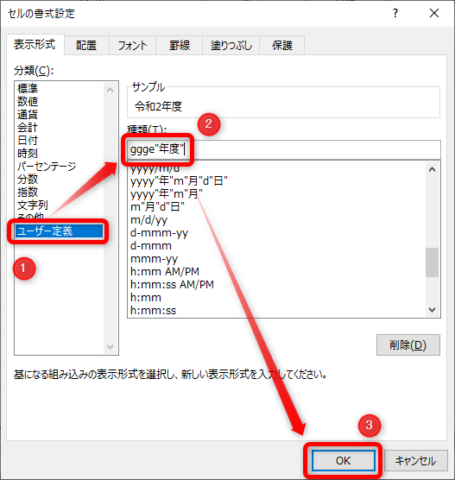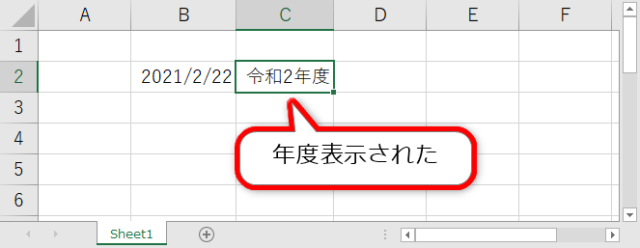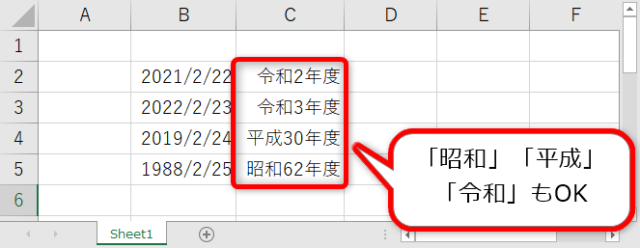エクセルで日付を入力したときに、和暦の年度だけで表示する方法を紹介します。
例としてB2セルに日付を入力してC2セルに、その日付の年度を和暦で表示します。
まず、B2セルに日付を入力します。
続いて、C2セルに「=EDATE(B2,-3)」という数式を入力します。
B2セルの3か月前の日付を求めています。
数式を入力すると、「44157」という数字が表示されました。
書式を変更して年度表示にするので、このセルで右クリックします。
メニューから「セルの書式設定」をクリックします。
ユーザー定義で年度表示の設定をします。
- ユーザー定義をクリック
- 種類に「ggge"年度"」と入力
- 「OK」をクリック
すると「44157」と表示されていたセルが年度表示になりましたね。
2021年(令和3年)だけど令和2年度と表示されています。
同様の操作で「昭和」「平成」「令和」等の表示が可能です。
エクセルの使い方
エクセルのその他の使い方については、こちらからどうぞ。
Windows10 の使い方
Windows10のパソコンの便利な使い方は、こちらからどうぞ。